查看百度账号等级并设置百度知道头衔头像
1、打开并登陆百度帐号,把鼠标移至右上角有一个“更多产品”按钮,会出现下拉列表,点击里面的“知道”,进入知道窗口中。

2、进入知道窗口后,在最下方会有一个“知道协议”按钮,可以点击它进行查看明细信息。

3、打开如下窗口,在此窗口左侧会有一个“成长体系”分类选项,点击它进行查看百度帐号的等级明细。

4、点击后,会打开如下窗口,在此窗口右侧会有一个“百度知道如何提升等级”文字信息,点击它进行查看相关的等级说明。

5、点击后会打开如下百度等级与头衔,这里可以看到目前百度帐号有20个等级,还有不同的头衔名称,以及积分体系。
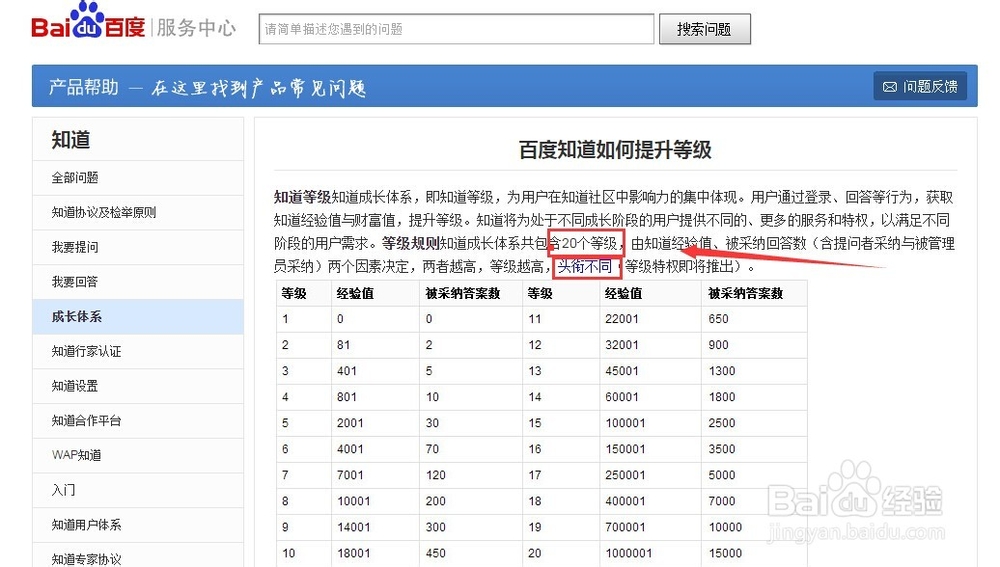
6、如下点击的是第4步骤中的“百度知道如何选择头衔”按钮,会打开如下窗口,可以看到相关的头衔明细。
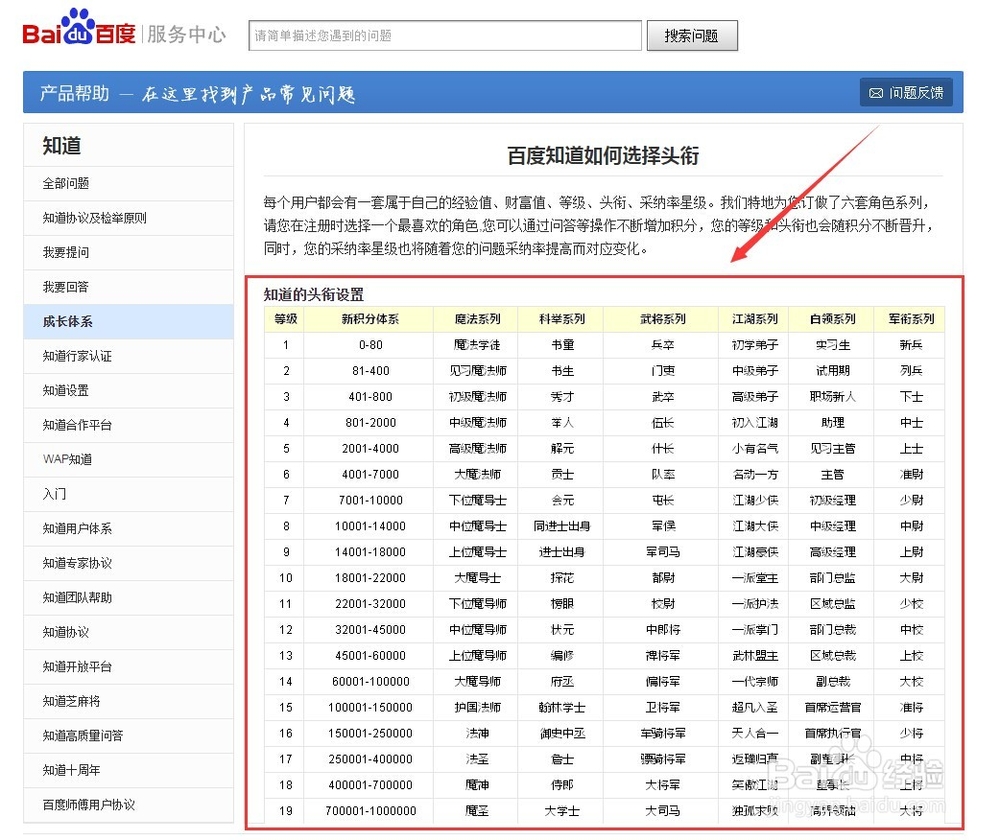
7、如果想要进行设置头衔,可以把鼠标移至浏览器右上角的昵称上,会出现下拉列表,可以点击里面的“我的回答”按钮。

8、进入个人窗口中,在右上角有一个“设置”按钮,点击它进行设置操作。
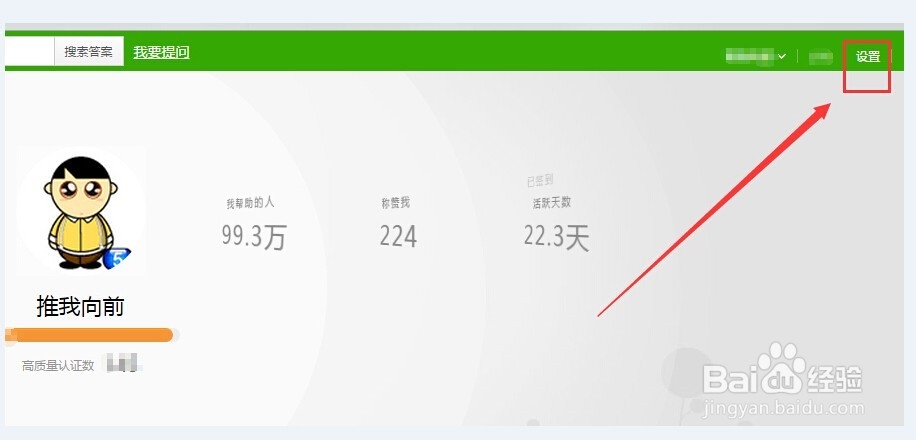
9、点击后,打开如下窗口,在此窗口中可以看到下方的:上传头像与使用知道头像头衔,两个单选按钮;可以根据需要选中其中一项,进行设置操作。

10、如下选择的是“使用知道头像头衔”单选按钮,可以出现如下窗口,看到相关的头衔明细上半部的信息。
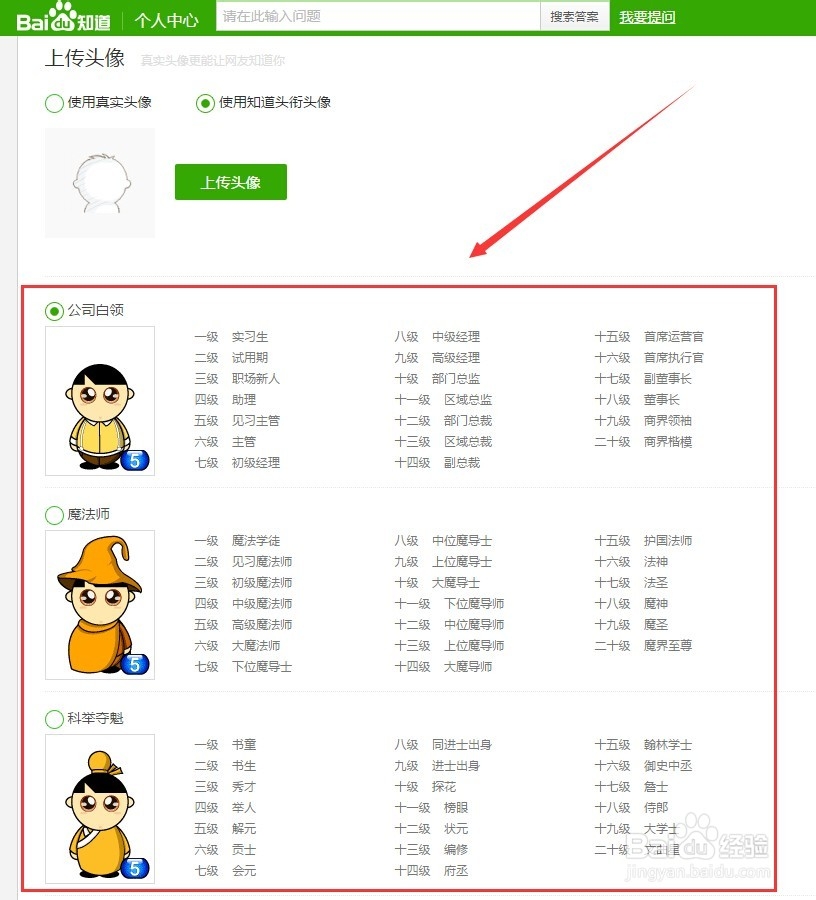
11、拉动网页向下,可以看到下半部的头衔明细,需要进行选择其中一项进行使用。
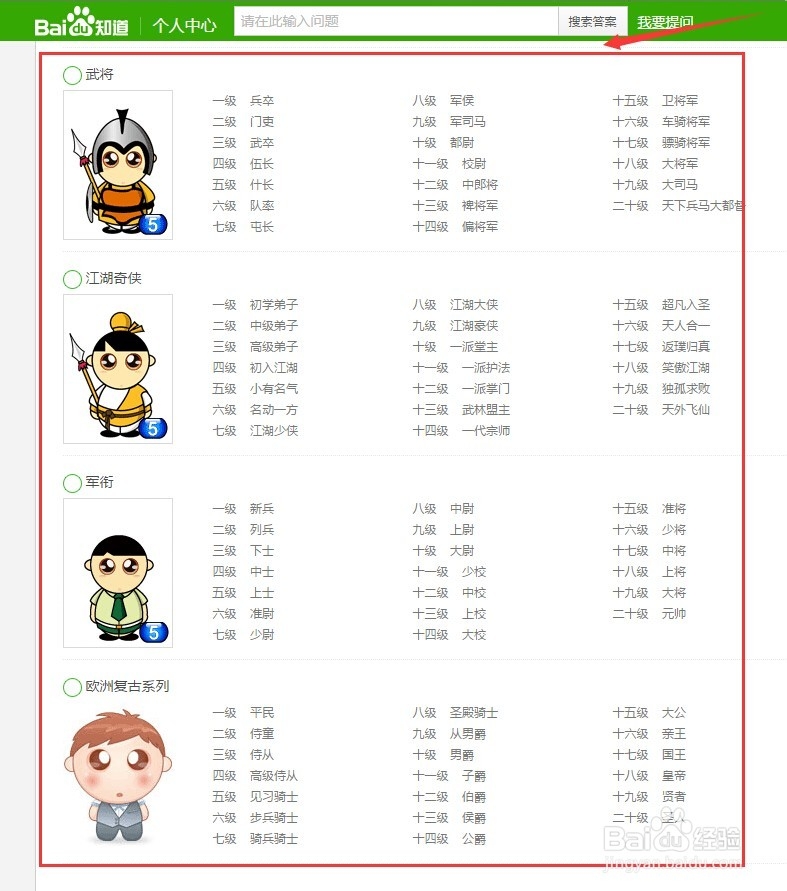
声明:本网站引用、摘录或转载内容仅供网站访问者交流或参考,不代表本站立场,如存在版权或非法内容,请联系站长删除,联系邮箱:site.kefu@qq.com。